まずは五線譜を開こう
こんにちは、徳です。
デジタルDIYができるようコーディング・プログラミング・画像加工・動画編集などを本やYouTubeで勉強しています。
現在は初心者なので、とにかくゆっくり進んでいくと思います。
また、「間違っていること」や「こうした方が良いよ」などがあれば、コメントなどしていただけたら幸いです。
では、いきましょう!
GarageBand
今回は、
GarageBandでの新規プロジェクトの作成
です。
GarageBandを開いたら、
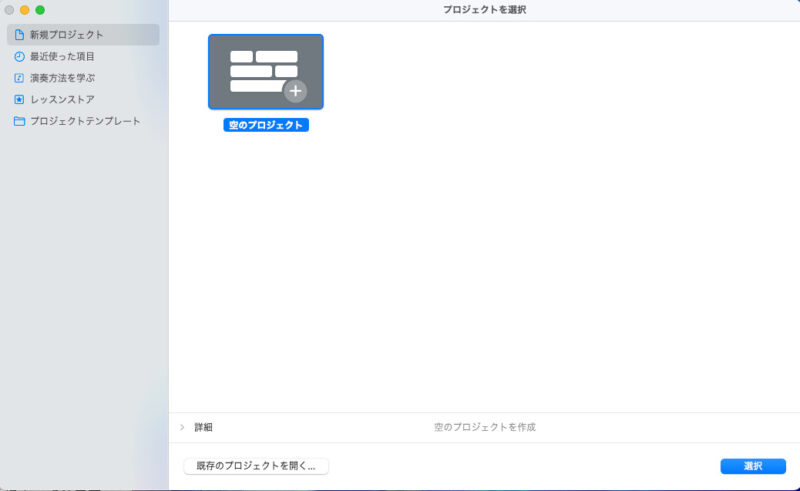
このように表示されて困っていませんか?

楽器を選んで弾いていくのかと思ってたけど、なんか違うよ!

私もそう思いました。
実はその前にすることがあります。
それが、新規プロジェクトを作ることです。
こちらは、GarageBandで作曲をするときまず最初に行うことです。
それではよろしくお願いします。
新規プロジェクトの作成
新規プロジェクトとは
新規プロジェクトとは、
一つの曲を作るデータの集まり
のことです。

こう聞くと難しく聞こえるかもしれませんが、
単に一つの曲のことです。
作曲をするには、ただ一つの楽器の楽譜を考えれば良いわけではありません。
テンポ
他の楽器
ボリューム
など色々なことを決めることで一つの曲が出来上がります。
それらを一つにまとめたものがプロジェクトです。
プロジェクトの作り方
1、GarageBandを開く
まずは、
GarageBand

を開きましょう。
そうしたら、
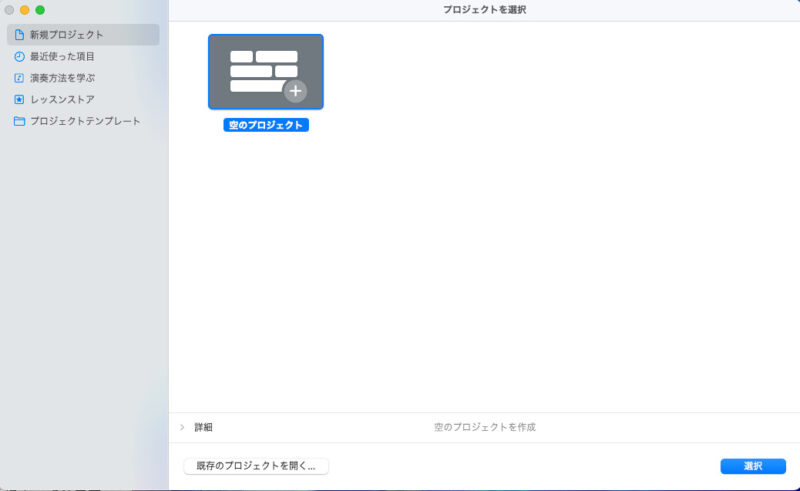
このように表示されます。
2、[空のプロジェクト]を選択
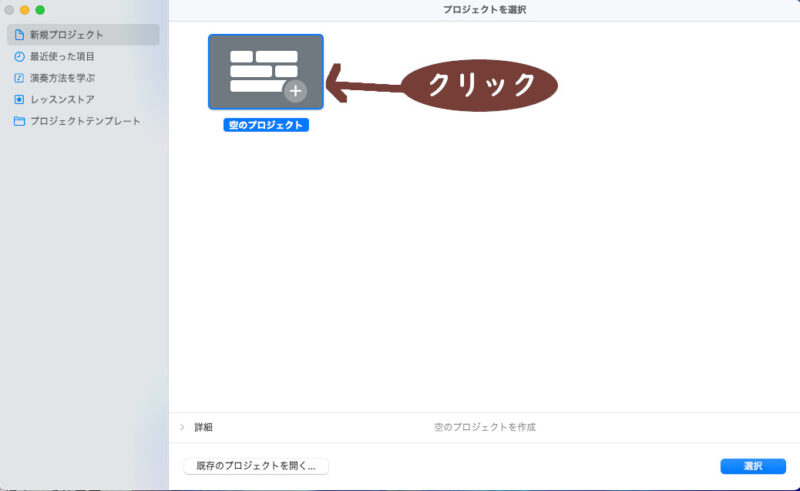
3、[選択]をクリック
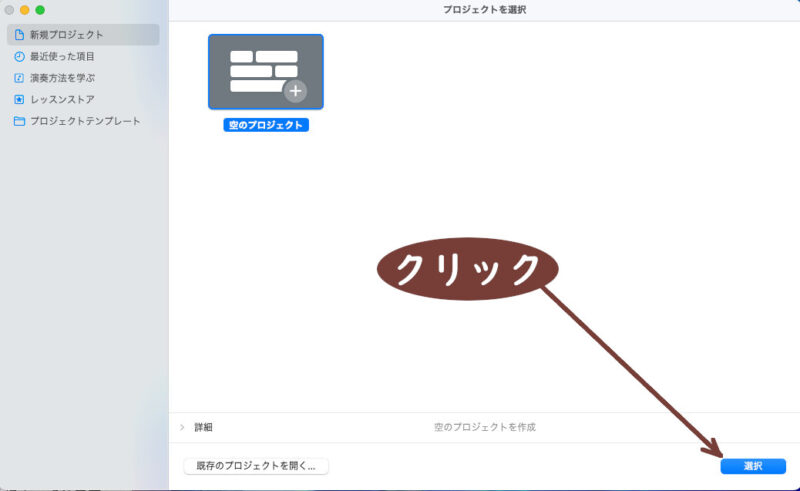
すると、
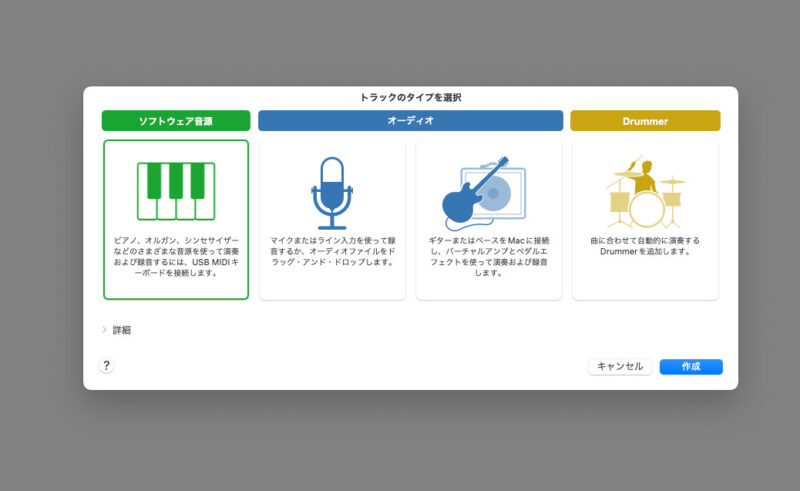
このような画面が表示されます。
4、最初に使いたい楽器を選択
ここで、まず最初に使いたい楽器を選択しましょう。
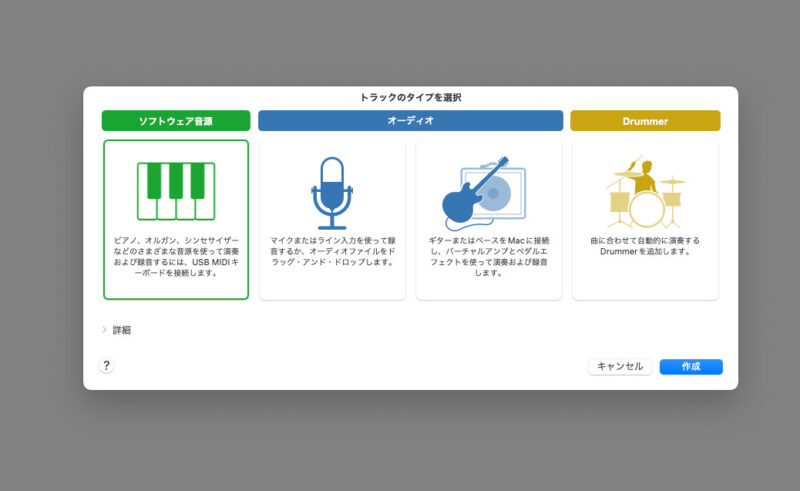
ここで、
このどれかを選択しましょう。
5、完了
このように新規プロジェクトを作成できました。

今回は、ピアノの音を入れるようにしました。
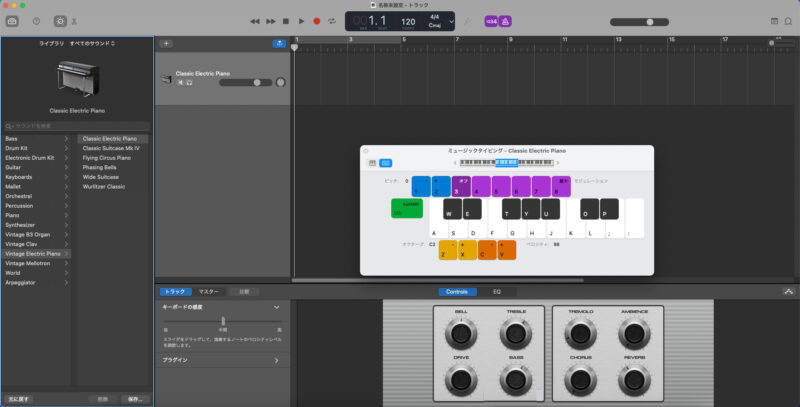

ここから色々な音を足していきましょう。
まとめ
今回は、
新規プロジェクトの作成方法
です。
作曲をするとき、
まず最初に行うことは新しいプロジェクトを作ること
です。

このプロジェクトに色々な音を入れて
作曲をするという形になります。
実際にしていることは、
最初の楽器と入力方法を決める
ということです。
- PCでさまざまな楽器の音を入れる
- マイクで声などを入れる
- 実際の楽器を使ってその音を入れる
- ドラムの音を自動で入れてもらう
このどれにするかで選択が変わります。
特に難しいことはしません。
アプリを開いて、書かれている順番に進めましょう。
最後まで読んでいただきありがとうございました。







コメント